На вкладке «Удаленная CDDB» господином Фабером заботливо указаны адреса серверов, на которых хранятся базы данных о компакт-дисках: имя исполнителя, наименование альбома, названия дорожек и другая информация. Нам же остается только ввести адрес своей электронной почты в поле «Ваш e-mail» и включить опцию «Автосоединение с CDDB» (рис. 4):

при запуске программы с загруженным Audio CD произойдет автоматический запрос данных о диске, которые тут же отобразятся в списке дорожек (рис. 5).
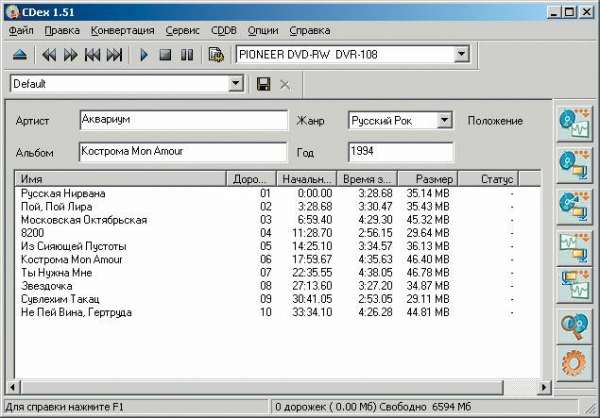
Есть и другой способ хранения данных о компакт-диске – создание локальной базы данных: вкладка «Локальная CDDB». Такая база будет храниться в программной папке CDex, причем, по умолчанию создание такой базы включено: «Сохранять в локальной CDDB». Если установить флажок в переключателе «Сохранять в CDPlayer.ini», то информация о диске будет записана в файл настроек системного «Лазерного проигрывателя» и при следующем воспроизведении отобразится в окне этого архаичного плеера. Но лучше сохранить информацию в локальную базу данных CDex, поскольку в этом случае набор данных будет более обширным, нежели при сохранении в CDPlayer.ini.
Что касается нормализации звуковых файлов (вкладка «Общие»), то при таком принудительном нивелировании уровня звучания разных дорожек неизбежно будут вноситься искажения в формируемый файл. Во всяком случае, опция «Нормализация» по умолчанию отключена.
Не забудьте заглянуть на вкладку «Привод»: если ваше устройство для чтения компакт-дисков не определилось программой (что бывает крайне редко), в списке «Тип привода» вы выбираете свою модель или используете функцию автоматического определения (кнопка «Определить»). Кроме того, вы можете приказать программе открыть лоток привода по окончании процесса извлечения, а также поменять местами каналы. Jitter-коррекция включена по умолчанию (почему-то переводчик решил назвать этот метод «Коррекция дрожания»). Ко всему прочему, в главном окне программы по умолчанию будут выделены все дорожки, подготовленные программой к конвертации. Если вас это не устраивает, снимите флажок в переключателе «Выделять все дорожки».
Объединенное стерео (Joint Stereo) – наиболее оптимальный способ двухканального кодирования, когда левый и правый каналы преобразуются в их сумму и разность. Для большинства звуковых файлов канал с разницей получается намного тише канала с суммой, поэтому на сумму отводится бульшая часть битрейта. Таким образом, качество выходного файла разительно отличается в лучшую сторону от режима «Стерео» при одинаковом битрейте, особенно при низком. Бытует мнение, что данный режим не подходит для звукового стереоматериала, в котором в двух каналах воспроизводится субъективно абсолютно различный материал, так как он стирает различия между каналами. Это ошибочное мнение, так как в действительности MP3-кодек оперирует частотами, а определенные частоты в большинстве случаев пересекаются в обоих каналах, то есть идентичная информация все же присутствует, а различная кодируется отдельно. Особенно эффективен этот способ двухканального кодирования при использовании переменного битрейта.
После всех приготовлений загрузим в привод Audio CD и запустим программу. Если вы подключены к Интернету, и на вкладке «Удаленная CDDB» разрешено автоматическое соединение с информационным сервером, программа немедленно отправит запрос на получение информации о диске. Как уже говорилось, в главном окне по умолчанию выделены все дорожки диска, но достаточно щелкнуть в поле окна левой кнопкой, как выделение снимется. Еще раз посмотрите на рис. 5 – абсолютно все звуковые дорожки имеют свои, «родные» имена, а в полях «Артист», «Альбом», «Жанр» и «Год» уже указаны данные, необходимые для создания ID3-тегов – красота да и только.
Если же не удалось получить информацию с сервера CDDB, то все дорожки будут иметь безликий вид Track1, Track2, Track3 и т. д. При желании можно и здесь присвоить дорожкам подходящие имена, если выделить дорожку правой кнопкой мыши и в контекстном меню выбрать команду «Переименовать дорожку» (клавиша F2). Доступно извлечение как всех выделенных дорожек (Ctrl+A), так и нескольких: для этого при нажатой клавише Ctrl выделите мышью необходимые дорожки.
Теперь попробуем извлечь одну или несколько дорожек в WAV-формат. Выделив нужные, щелкнем на кнопке Дорожки · WAV в правой части главного окна, после чего будем наблюдать ход выполнения процесса извлечения в окне, показанном на рис. 6.

Возможно, кому-то не понравится медленная скорость, но как раз в этом случае неторопливость программы будет нам только на пользу: чем ниже скорость извлечения, тем меньше вероятность возникновения ошибок.
Преобразование треков происходит в абсолютной тишине, поскольку программа не обращается к звуковой карте. Если наша задача сводится к переводу звуковой дорожки в сжатый формат, минуя WAV-стадию, следует воспользоваться кнопкой Дорожки · Сжатые файлы. Окно выполнения процесса аналогично тому, что мы видели при извлечении дорожки в WAV-формат. Программа производит кодирование строго по порядку, определенному пользователем: пока CDex перерабатывает очередной трек, вы можете прослушать то, что умное приложение успело для вас изготовить.
Вам наверняка интересно, что скрывается под кнопкой «Часть CD»? Если выделить дорожку аудиодиска и щелкнуть по этой кнопке, в окне свойств дорожки можно задать извлечение не всей звуковой дорожки, а лишь ее части, задав временной отрезок в полях «Начальная позиция» и «Конечная позиция».
И еще об одной функции программы: CDex умеет переводить в сжатый формат не только аудиодорожки с дисков, но и WAV-файлы. Для этой процедуры достаточно воспользоваться кнопкой WAV · Сжатые файлы, выбрать в открывшемся окне нужную папку с WAV-файлами и щелкнуть Конвертация. Если у вас талант певца или же, к примеру, музыканта, то записав свое творчество в WAV-файл, вы без труда сможете перевести их в МР3-формат и гордо выставить в Интернет на радость сетевой публике. Причем для записи звука нет нужды использовать сторонние утилиты – у CDex имеется свой инструмент: меню Сервис · Запись с аналогового входа.